人工智慧(AI)正在深刻改變商業和生活的方方面面。特別是在企業聯絡領域,這項革命性技術正在增強人們創建和分享內容的方式。而其中一個顯著受惠的領域就是簡報,特別是 PowerPoint 的使用。有趣的是,我們現在可以輕鬆地將Word轉換為PPT簡報,並透過 AI 技術,使我們能夠更自由地處理這些簡報。在這篇文章中,我們將探討如何透過AI將 Word 檔案轉換為 PPT ,以及這將如何簡化您的工作流程。
無論是 AI 文案撰寫,還是 AI 繪畫與影片生成,Filmora 全流程智慧化,讓創作更簡單、高效、專業。

第一部分;AI 一招讓 Word 立即變 PowerPoint 的簡易方法
利用 AI 技術將 Word 轉換為具有視覺吸引力的 PowerPoint 簡報,聽起來簡單吧,這個功能提供了讓您在幾分鐘內創建PPT。讓我們來看看如何使用AI將Word轉換為PowerPoint:
使用 MS Word 中的 Transform Command(轉換命令)
在 MS Office Suite web 中,Transform Command 是一個強大的 AI 工具,可以輕鬆將您的 Word 檔案轉換為引人入勝的 PPT AI 簡報。這個功能不僅提供視覺上的吸引力,還能讓您輕鬆創建具有影響力的簡報。這個智慧工具會自動為您的簡報添加資產,並提供主題建議,使您的簡報更加豐富生動。它能夠整理檔案中的資訊,為您建立簡報的結構,讓您省卻繁瑣的排版工作。如果您想要將 Word 檔案轉換為 PowerPoint AI,只需遵循以下簡單步驟即可:
步驟一:開啟一個新的空白文檔,並輸入相關資訊。您可以像在 MS Word 中一樣添加註解、圖表、報表等內容,同時突顯標題、副標題以及重點內容。
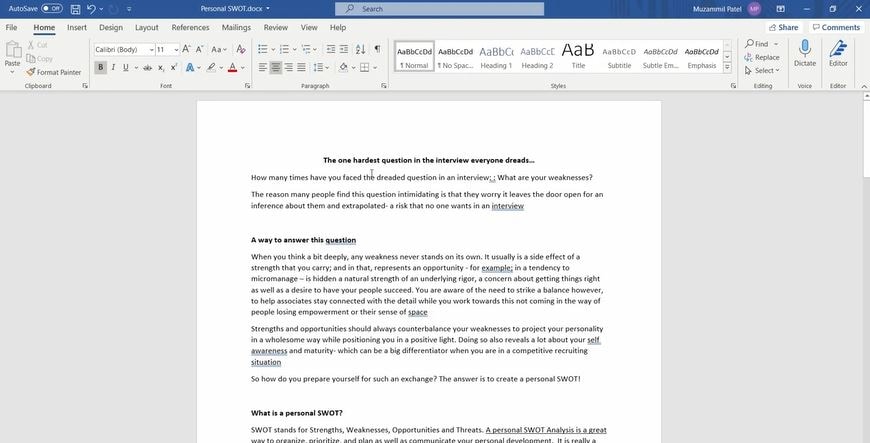
步驟二:匯出檔案以開始AI自動將 Word 轉換為 PPT。前往檔案 - 匯出 - 匯出到 PowerPoint 簡報。
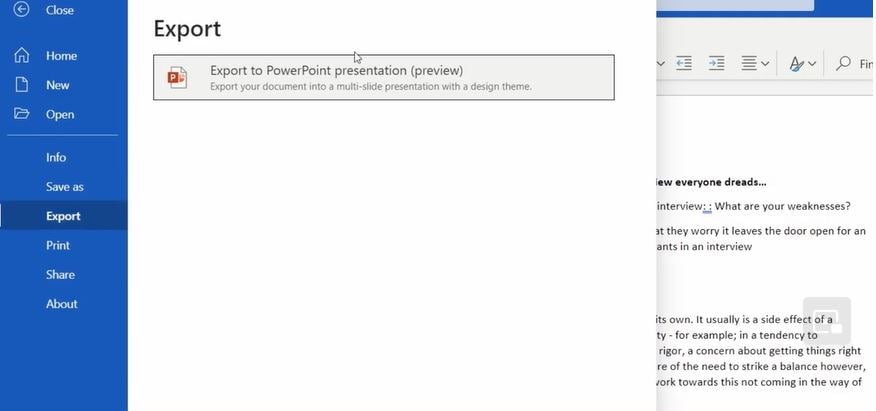
步驟三:在彈出的視窗中,選擇您喜歡的主題。系統將生成一個預先準備好的 PPT 簡報,並在新選項卡中打開。
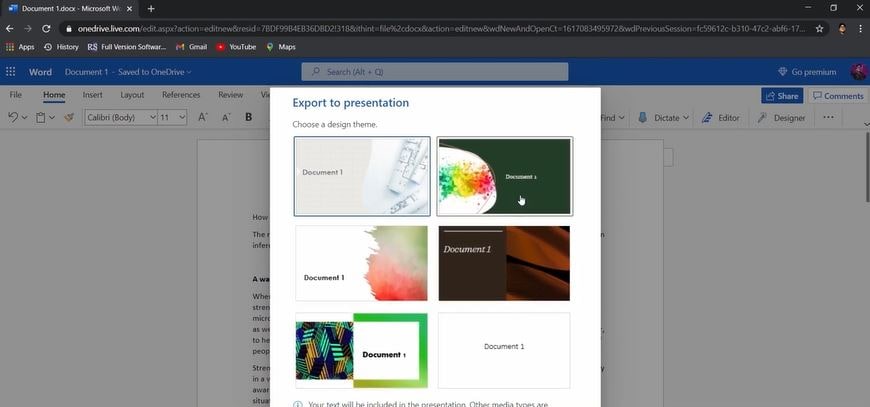
步驟四:查看 PPT,檢查投影片,確保資訊依照您的喜好組織。您可以進行任何感興趣的編輯,添加或刪除元素以符合您的需求。
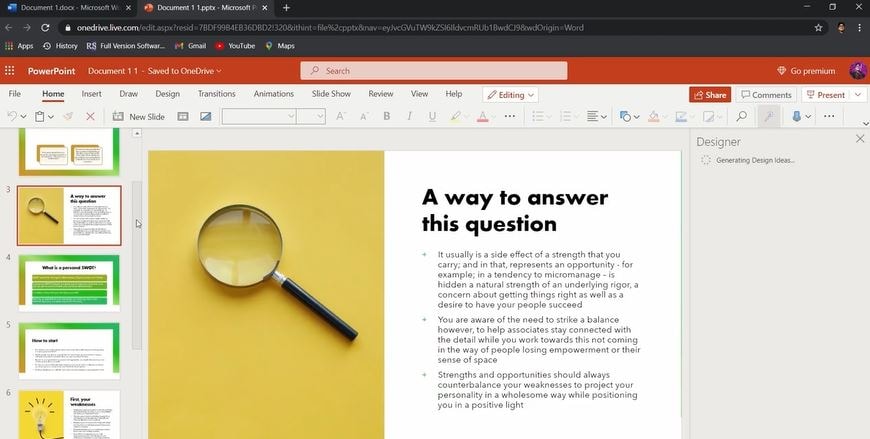
Transform Command 功能能夠有效地將AI Word 轉換為 PPT。它利用 AI 功能為您的簡報提供建議,每一張投影片都基於檔案中的標題,讓您可以自由組織簡報內容。該工具還依據檔案中的關鍵字為您建議圖像、圖示、主題、影片和前景,使您的簡報更具吸引力。
使用 PDFelement 創建 PDF 簡報
如果您的來源檔案是 PDF 格式,您可以利用 Wondershare PDFelement 讓簡報栩栩如生。這個軟體是一個全方位的 PDF 解決方案,由 AI 提供支援,提供了簡單快速的 PDF 編輯、轉換和簽名功能。
Wondershare PDFelement 可以讓您輕鬆地進行 PDF 檔案的編輯、轉換和簽名。使用 AI 功能,您可以快速總結 PDF 內容以便在 PPT 中使用,也可以將整個 PDF 文檔翻譯為其他語言。此外,您還可以自訂 AI 指令,以獲得無限可能。
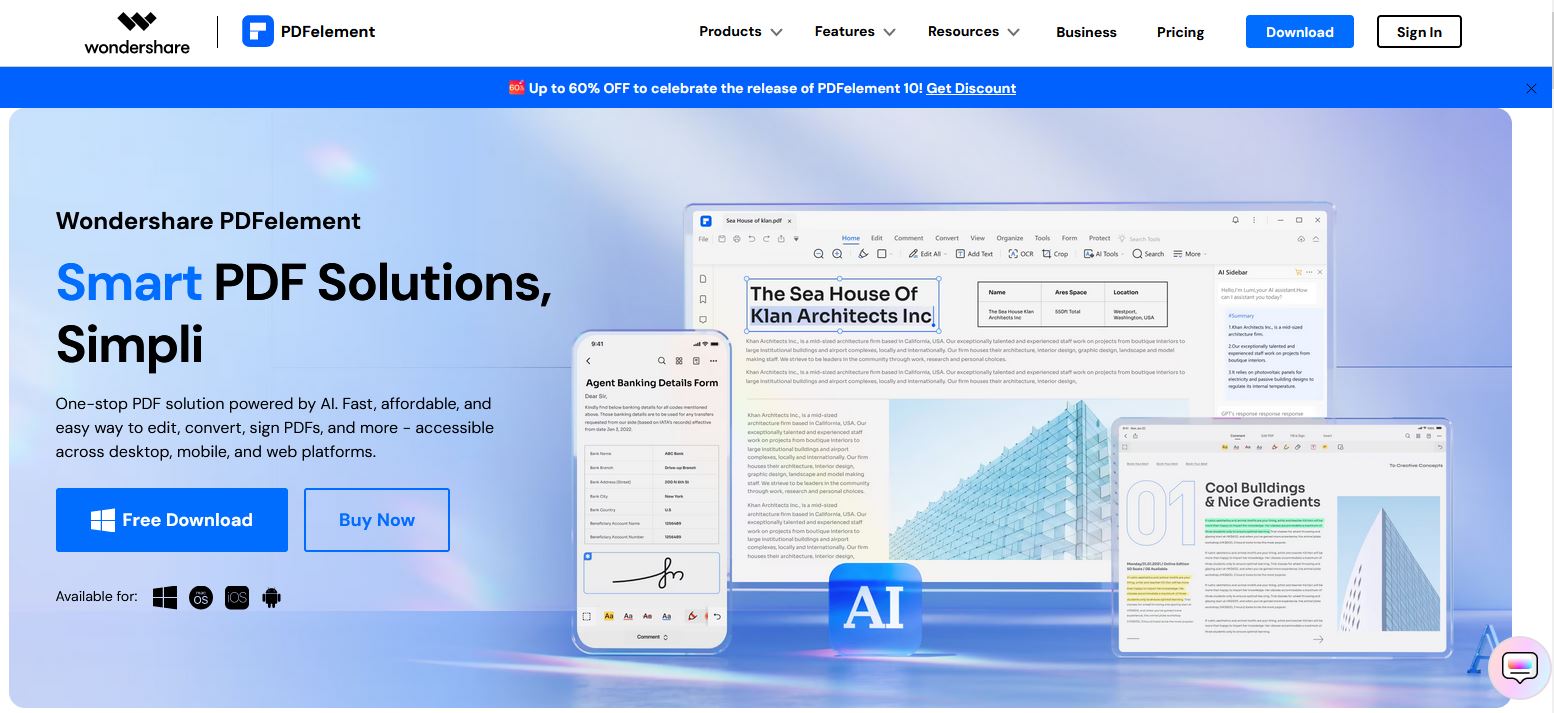
讓我們來看看 Wondershare PDFelement 的一些關鍵 AI 功能:
- PDF總結:AI PDF 總結器會自動從冗長的 PDF 中提取關鍵見解、產生摘要並立即提取關鍵字。
- 與PDF檔案對話:透過 Wondershare PDFelement,您可以與 PDF 聊天,從檔案中獲取答案。
- AI內容檢測器:此工具可自動掃描 PDF 檔案和論文以偵測出 AI 產生的內容。
- 內容潤色:自動潤色 PDF 中的內容以增強清晰度、風格和文法。
- PDF校對:校對您的 PDF 並修正拼字、文法、用字等方面的錯誤。您甚至可以將自動產生的校對 PDF 版本與原始版本進行比較,以進一步完善它。
- PDF翻譯:使用PDFelement,您可以將 PDF 翻譯為 100 多種語言。
- PDF書籤:使用基於結構和標題的自動書籤 輕鬆組織您的 PDF。
- 解釋PDF:該工具將自動解釋 PDF 中的複雜概念,以增強您在使用內容之前的理解。
利用這些功能,您將能夠在將 PDF 轉換為 PPT 之前最佳化內容。這讓您能夠更好地控制內容,專注於重要的內容。透過自動化大部分流程,您在準備簡報時將有足夠的時間來理解 PDF 中的概念。
第二部分:激發創意!Wondershare Filmora 助你打造炫酷 PowerPoint 設計
將 Word 檔轉換為 PowerPoint 後,若想進一步提升簡報的視覺張力與專業度,Wondershare Filmora 就是你的最佳助手。身為多功能影片剪輯軟體,它整合多項 AI 技術,能讓你輕鬆加入動畫效果與視覺特效,讓簡報更具吸引力。只要在 Filmora 建立專案,匯入圖片或影片,拖曳至時間軸,再透過直覺化的點選與編輯設定,即可快速完成專屬的創意呈現,並將成果套用於 PowerPoint,讓簡報瞬間升級,精彩又聚焦。
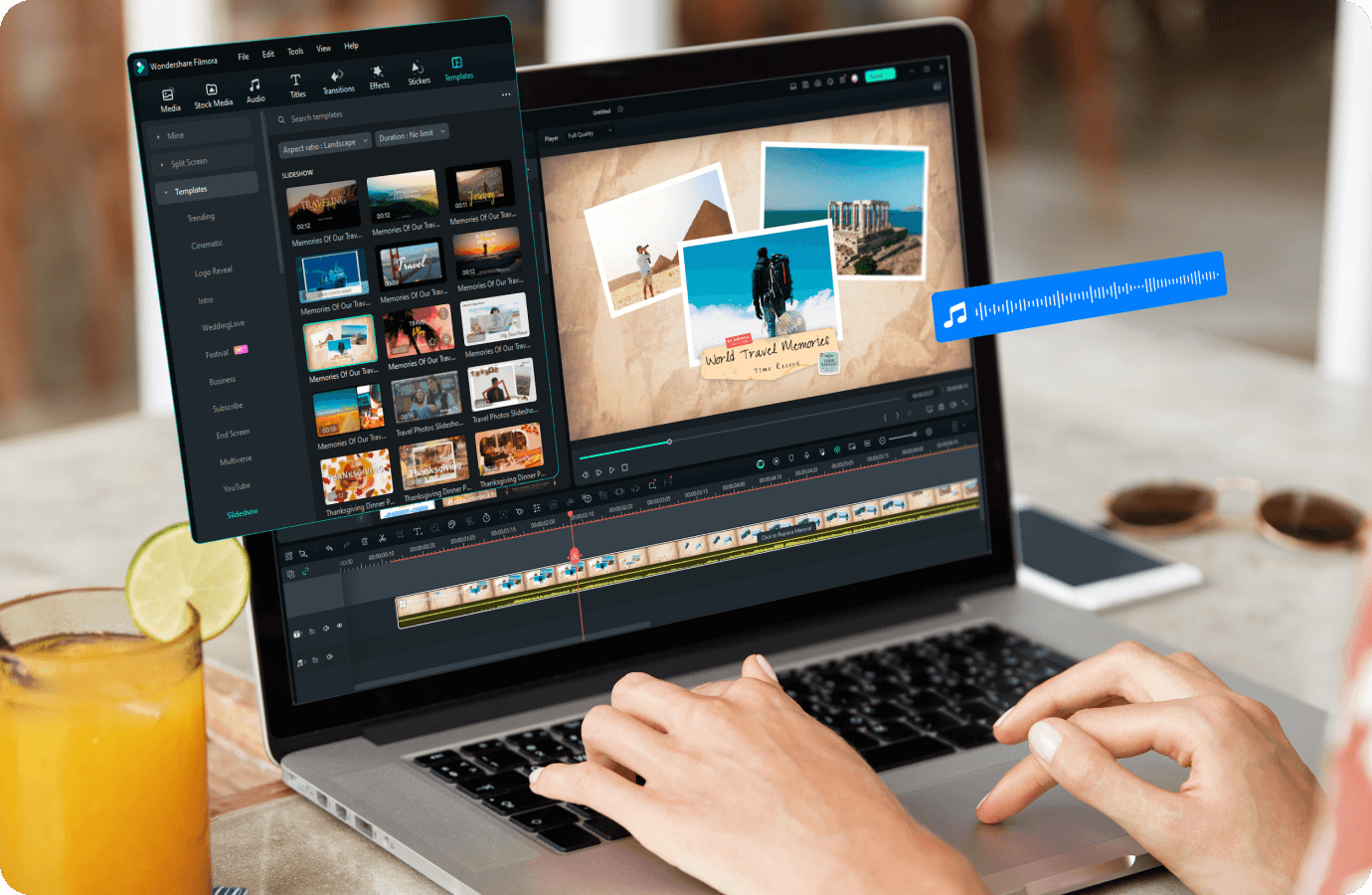
無論是產品簡報、旅遊回憶、活動紀錄或教育訓練,幻燈片影片都是打動觀眾的高效方式。Filmora 提供直覺介面與多樣 AI 工具,不僅能運用 AI 繪圖與文字轉影片生成素材,還能搭配龐大幻燈片模板、轉場與濾鏡特效,讓你的內容更具專業感與創新力。即使沒有設計背景,也能快速將照片、影片與文字轉化為吸睛的幻燈片影片,讓每場簡報都成為令人難忘的視覺體驗。
1. AI 繪畫與文字轉影片
除了匯入現有照片與素材,Filmora 內建的 AI 繪畫功能,能依據你的文字描述自動生成圖片,打造專屬的視覺素材。同時,透過 AI 文字轉影片功能,你只需輸入想要呈現的內容,系統就能快速生成完整的影片片段,為幻燈片注入更多創意可能。

2. 海量幻燈片模板
Filmora 提供豐富的 幻燈片影片模板,依據不同場景(如節慶、商務、旅遊或教育)設計,內含多種主題風格與轉場動畫。使用者只需套用並稍加編輯,就能立刻完成專業感十足的影片,大幅縮短製作時間。
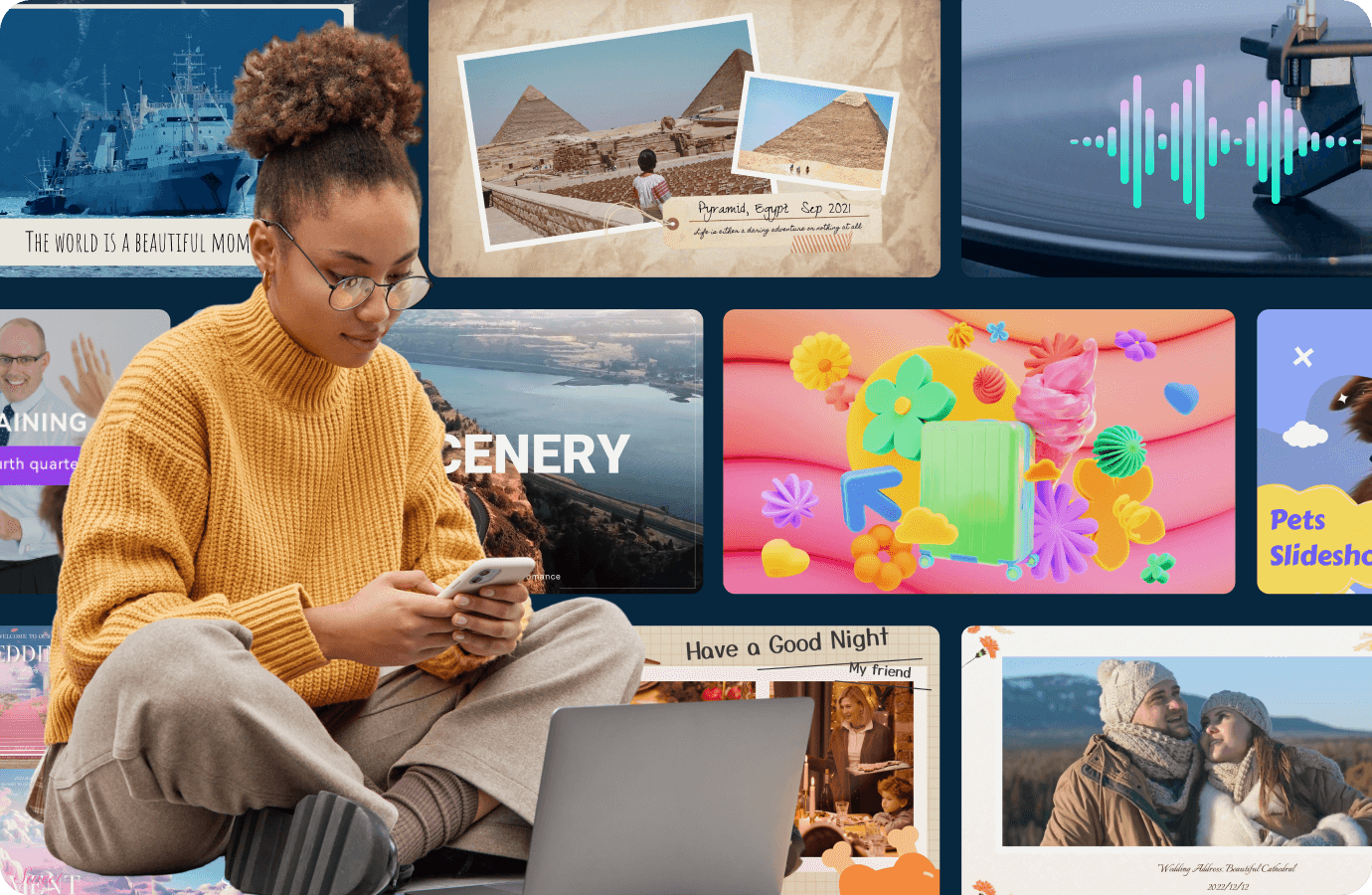
3. 素材庫
Filmora 內建豐富的素材庫,提供各式專業級元素,讓創作者能快速強化影片內容。特別是在製作幻燈片影片時,Filmora 的圖表、圖示與資料視覺化素材尤為實用。無論是動態柱狀圖、圓餅圖還是折線圖,都能以動畫方式呈現資料重點,讓報告、簡報或教學影片更具說服力。此外,您還能搭配標題模板、過場特效與背景音樂,打造兼具專業感與視覺吸引力的幻燈片影片。
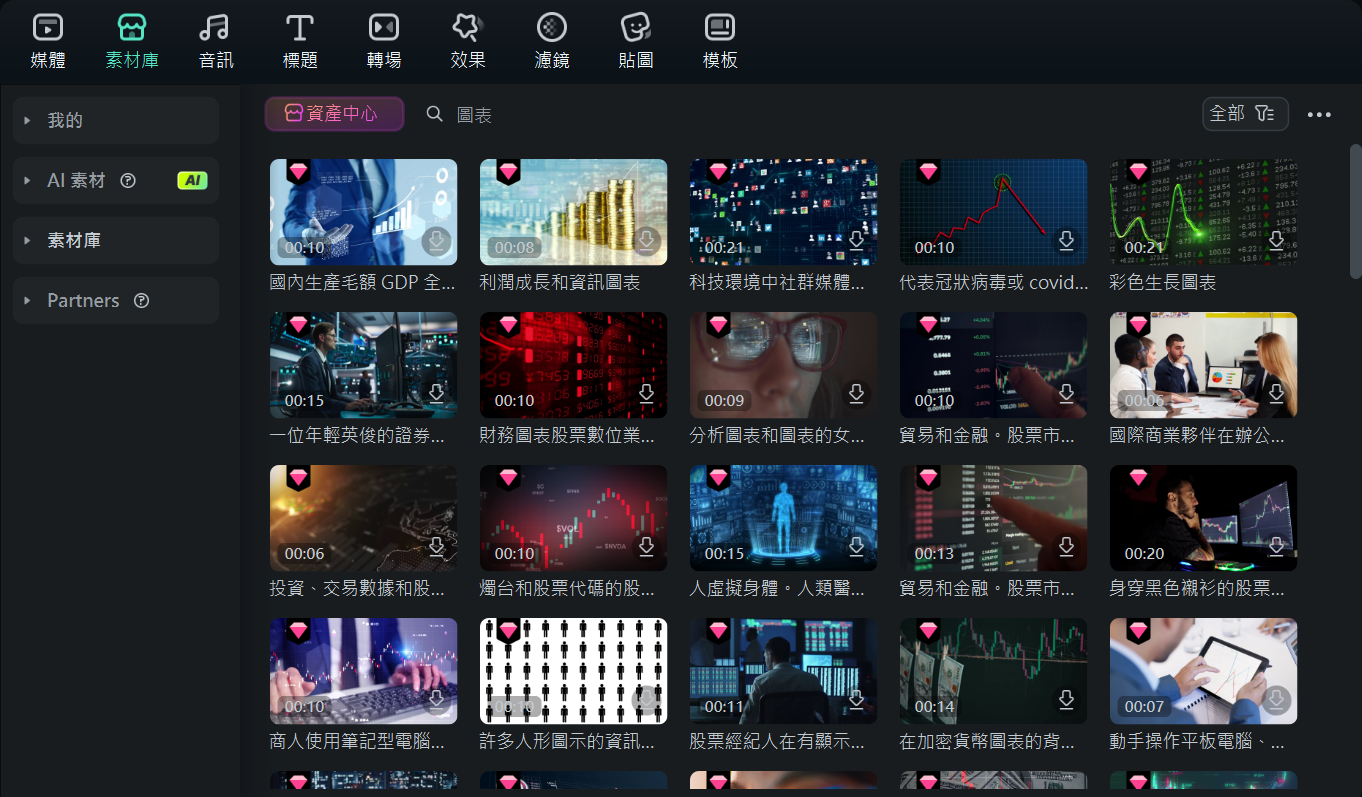
4. AI人臉特效
若您欲刪除簡報中人物的背景,AI Portrait將成為您的好幫手。此一功能融入於Filmora中,能夠自動辨識媒體中的人物,輕鬆透過拖放操作即可移除背景。您還能夠挑選多種肖像效果和AR貼圖,為您的影片增添更多娛樂性。透過此功能,您能夠編輯簡報中的要素,使其在視覺上更具吸引力,吸引觀眾目光。
5. AI 智慧去背
另一個Filmora中非常酷的AI功能是智慧去背,您可以運用此功能來提升簡報的設計。該功能可讓您自動挑選和編輯簡報中不需要的物件和背景。如果在簡報中存在您不滿意或無用的對象,只需使用此工具即可在短短幾分鐘內將其移除。您可以輕鬆使用這項人工智慧工具進行剪裁。此外,您還能夠依據需要將剪裁後的圖像貼到另一張圖片或剪輯中。
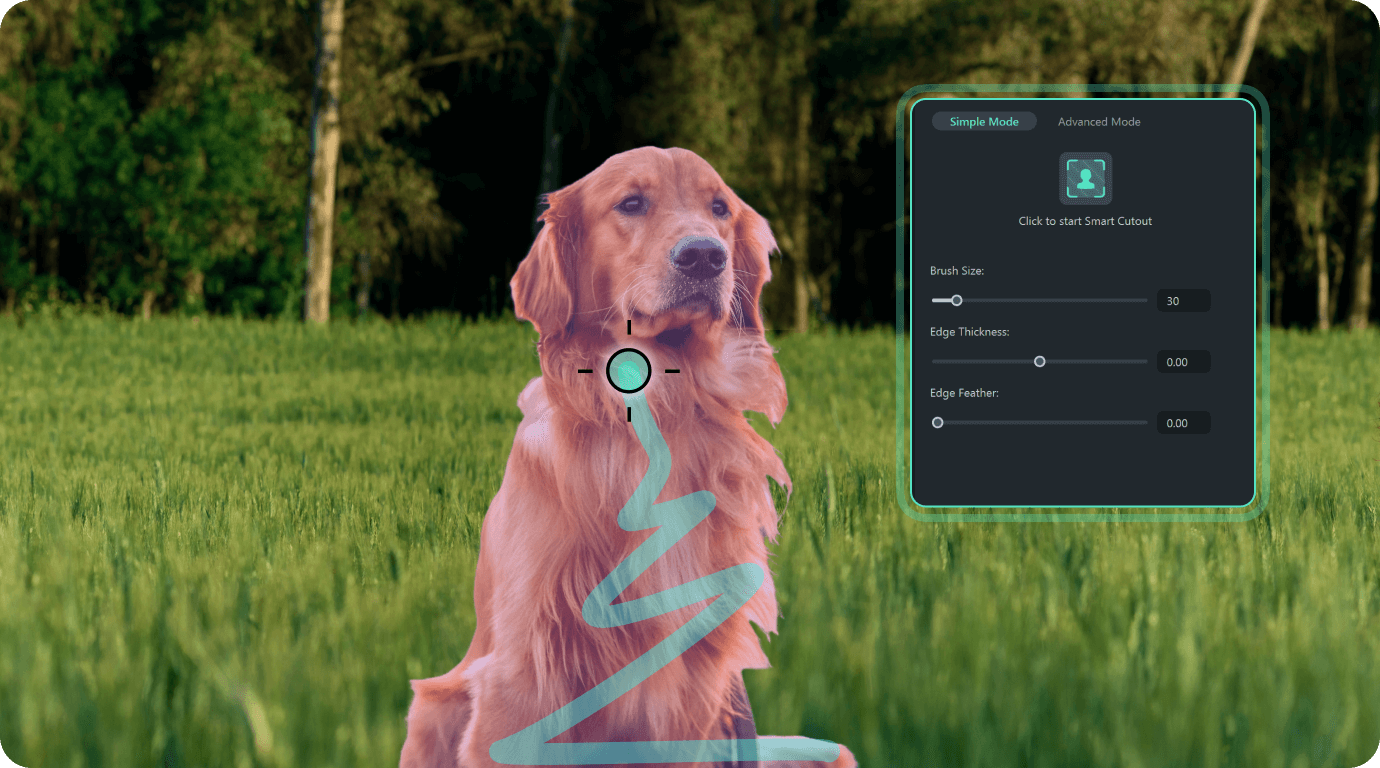
結語
本文探討了如何使用AI技術來簡化將Word檔案轉換為PowerPoint簡報的流程。使用MS Office Suite Web中的轉換命令,您可以輕鬆將任何Word檔案轉換為具有視覺吸引力的PowerPoint簡報。此外,如果您的資訊來源是PDF檔案,您可以使用Wondershare PDFelement來提取最重要的資訊並理解關鍵概念,然後再將其轉換為PowerPoint格式。在編輯簡報時,Wondershare Filmora也是一個有用的工具,它能夠增強PowerPoint元素的外觀和設計,使您的簡報更加吸引人。







